本記事では、iCloudサインアウト時に表示された以下のメッセージについて解決し、サインアウトを完了するための方法をお伝えします。
「iCloud写真をオフにするには”写真”を開いてください。」
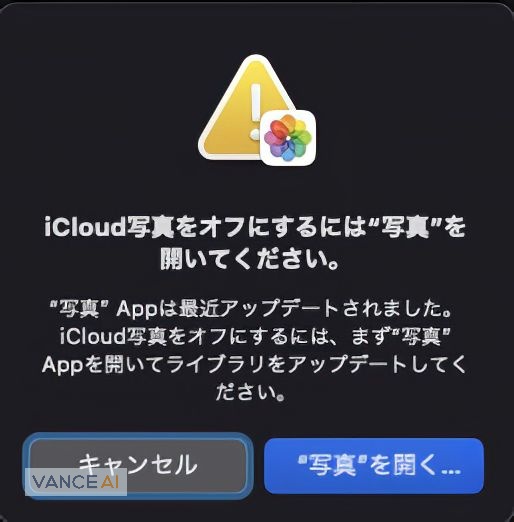
(ちなみに僕の場合は、macbookを売却するためにiCloudからサインアウトをしたかったのですがこのエラーメッセージが出てきて困りました。)
iCloudサインアウト手順
まずiCloudサインアウトの手順から、今回のエラーメッセージが出るまでの流れを紹介します。
Appleアイコンメニューから「システム環境設定」を開きます。
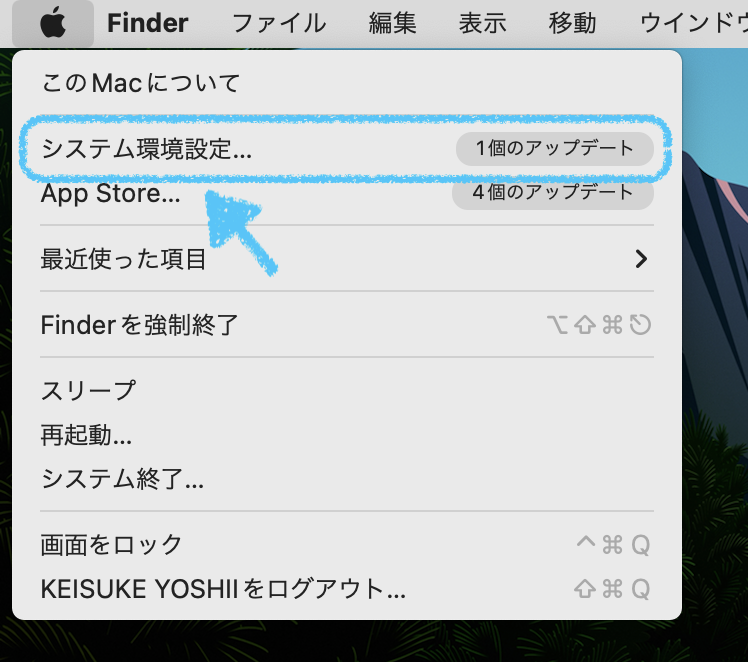
「Apple ID」を選択します。
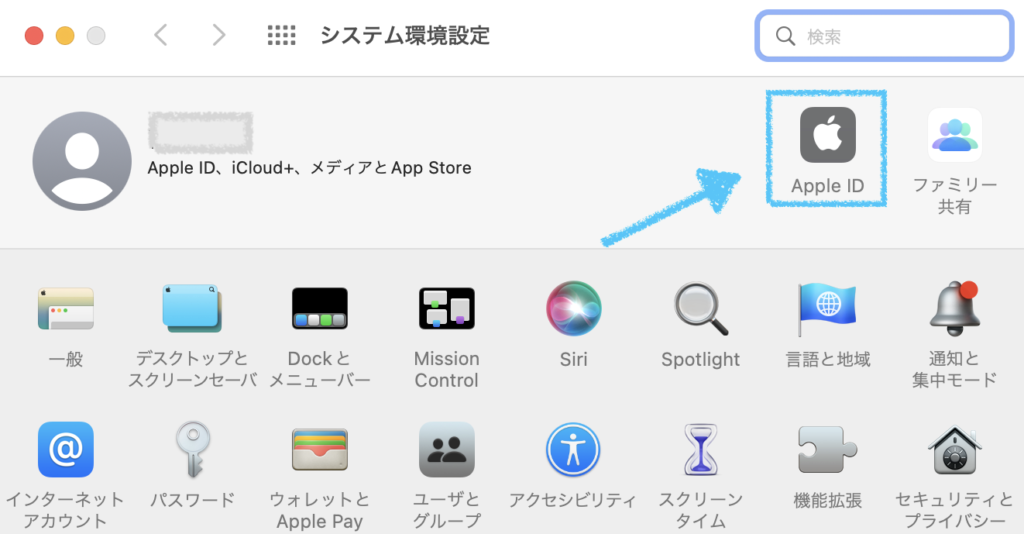
「サインアウト」を選択します
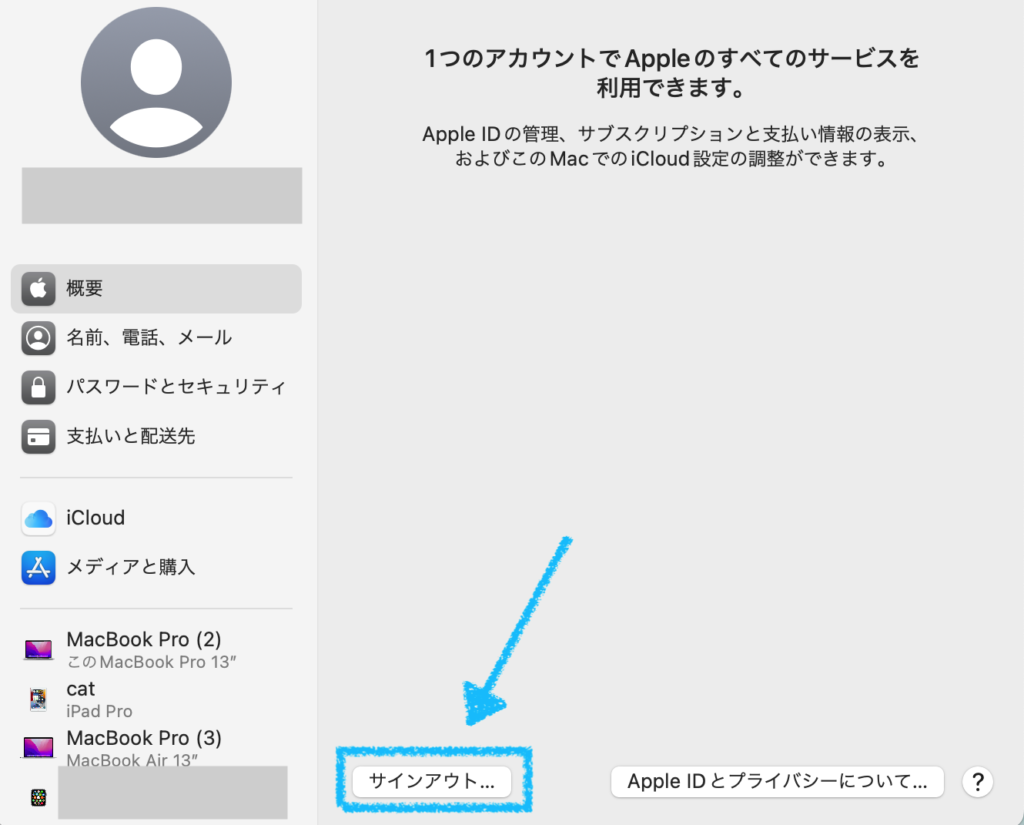
iCloudデータのコピー画面が出た場合は、「続ける」を選択します。
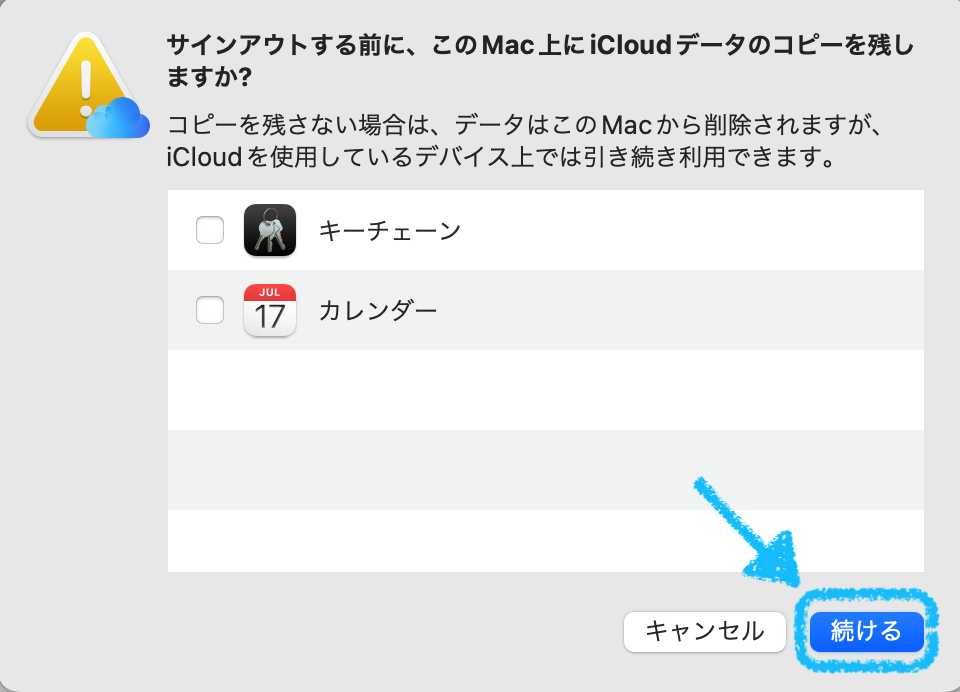
ここで今回紹介するメッセージが表示されます。
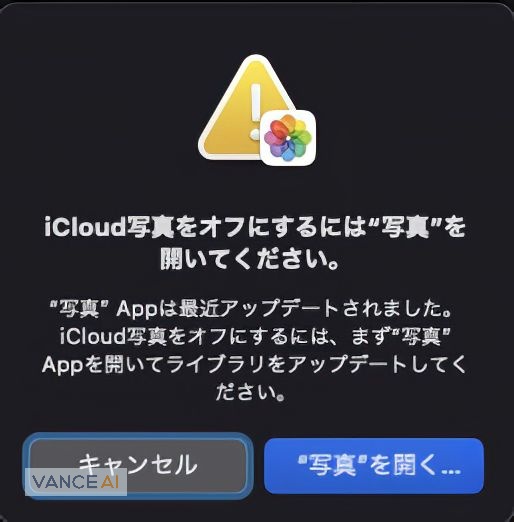
このメッセージが出る状態では、iCloudサインアウトができません。
「iCloud写真をオフにするには」を解決する方法

ここからは上記のメッセージが出ないようにするための設定をご紹介します。
“写真”のアプリを開きます。
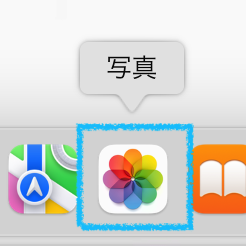
メニューの「写真」から「環境設定」を選択します。
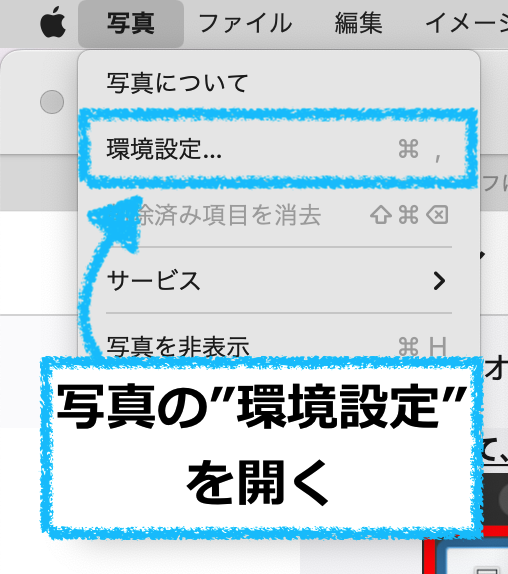
「システム写真ライブラリとして使用」を選択します。

「システム写真ライブラリを切り替えると、iCloud写真がオフになります。」というメッセージが表示されるので、「OK」を選択します。
「システム写真ライブラリを切り替えると・・・」でOKを押すと、使用しているmacからダウンロードが完了していない写真が削除されます。
macbook上に写真を残しておく必要がないという方は、オフにして問題ありません。
(macbookを売却するために初期化したい方など。)
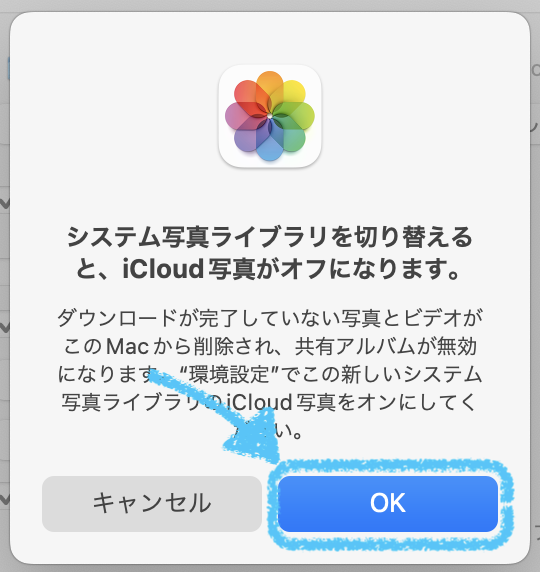
「システム写真ライブラリとして使用」のボタンが非活性になっていれば設定完了です。
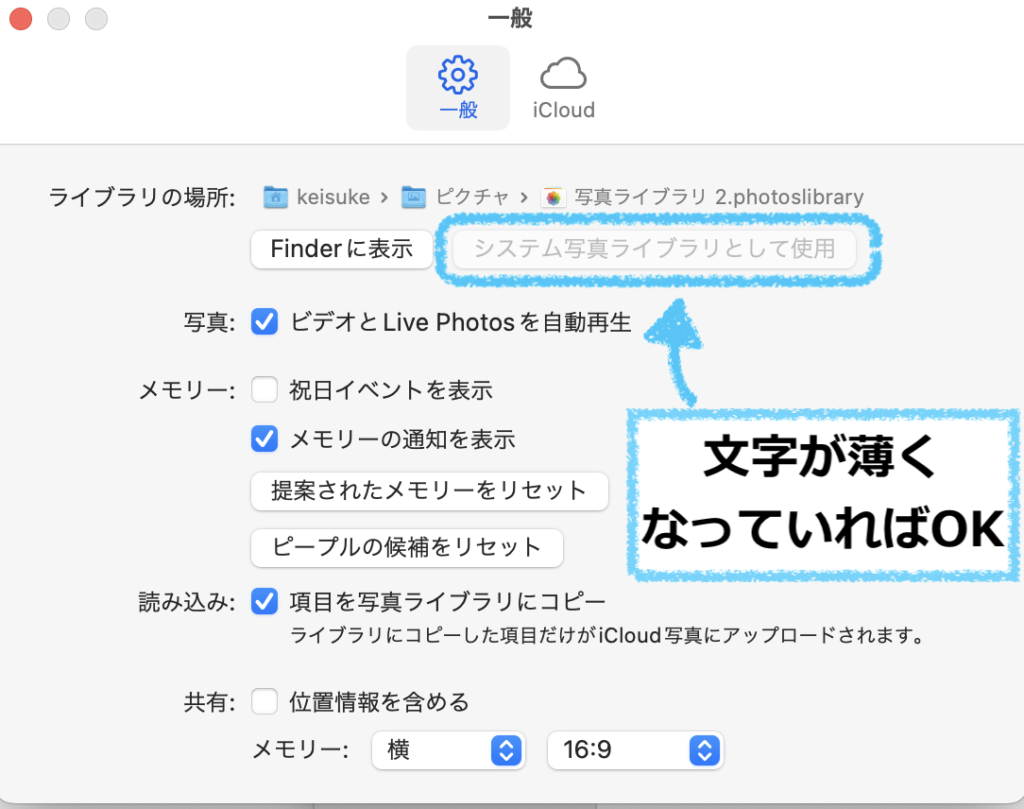

これで再度iCloudサインアウト手順を実施することで、
無事にサインアウトをすることができました。
僕と同じように、iCloudからサインアウトできずに困っている方の参考になれば幸いです。
最後まで見ていただきありがとうございました。
ではでは。





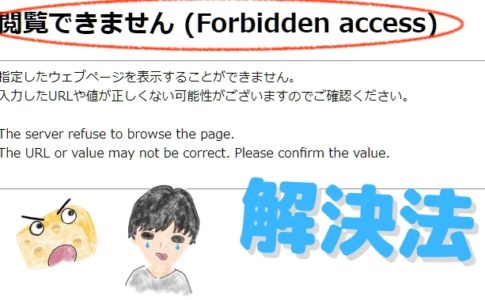

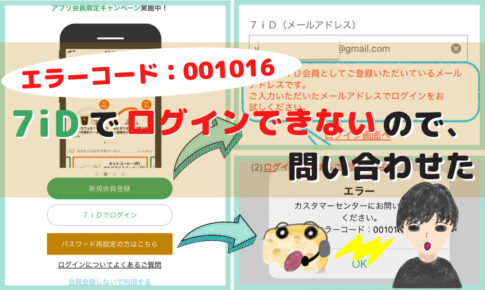

















本記事で紹介する方法はすぐに実施できるので、
iCloudからサインアウトできずに困っている方はぜひ試してみてください。